Guias e permissões nos tutoriais do Jira
Gerenciar permissões no Jira
Observe que essas funções só estão disponíveis se você for administrador do Jira.
- Navegue até o canto superior direito da tela. Clique no ícone de engrenagem e em Gerenciamento de usuários no menu suspenso. Aqui, é possível ver a lista de todos os usuários, conceder acesso a vários aplicativos e definir as permissões.
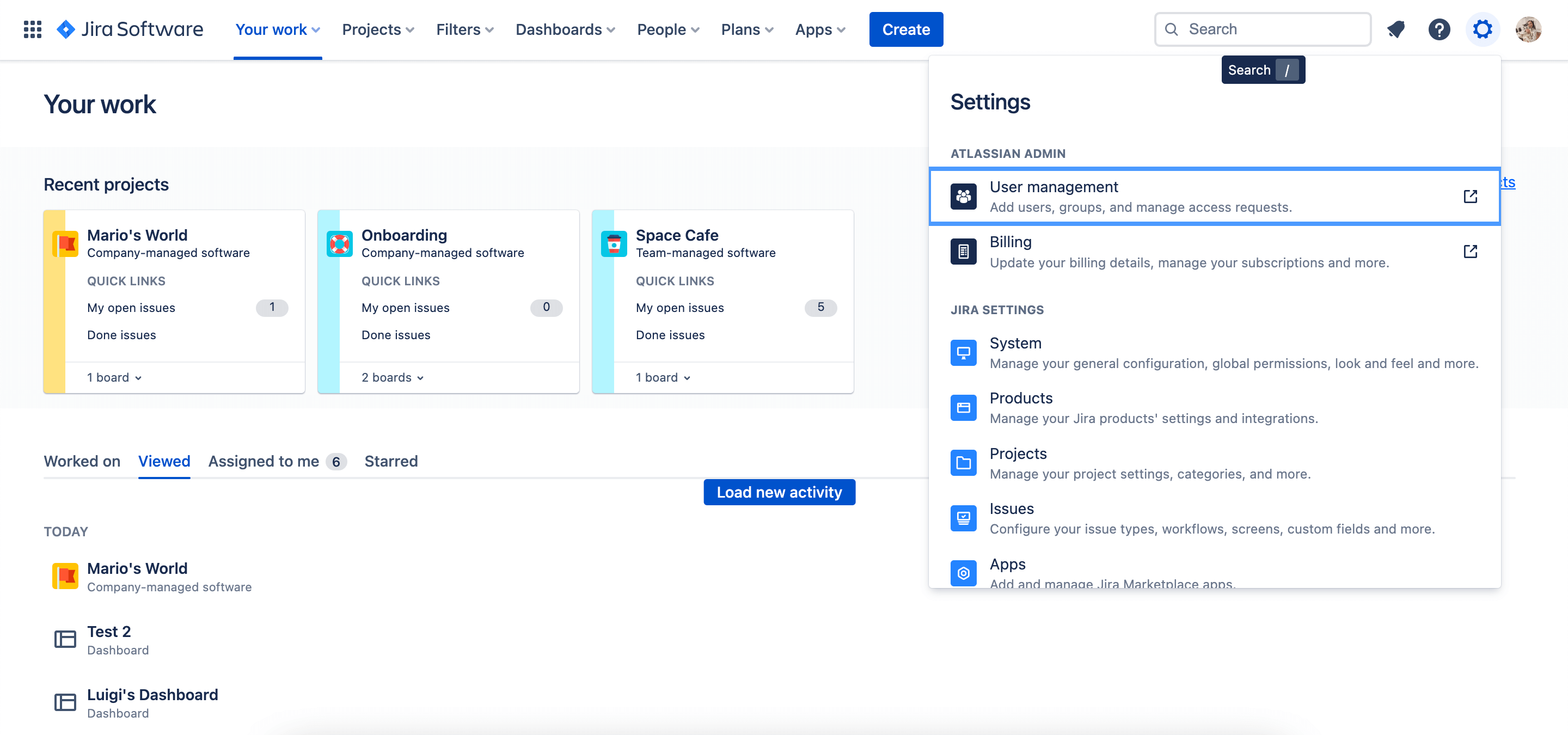
- Também é possível clicar no ícone de engrenagem e em Sistema no menu suspenso.
- Clique em Funções do projeto ou Permissões globais na barra de navegação lateral.
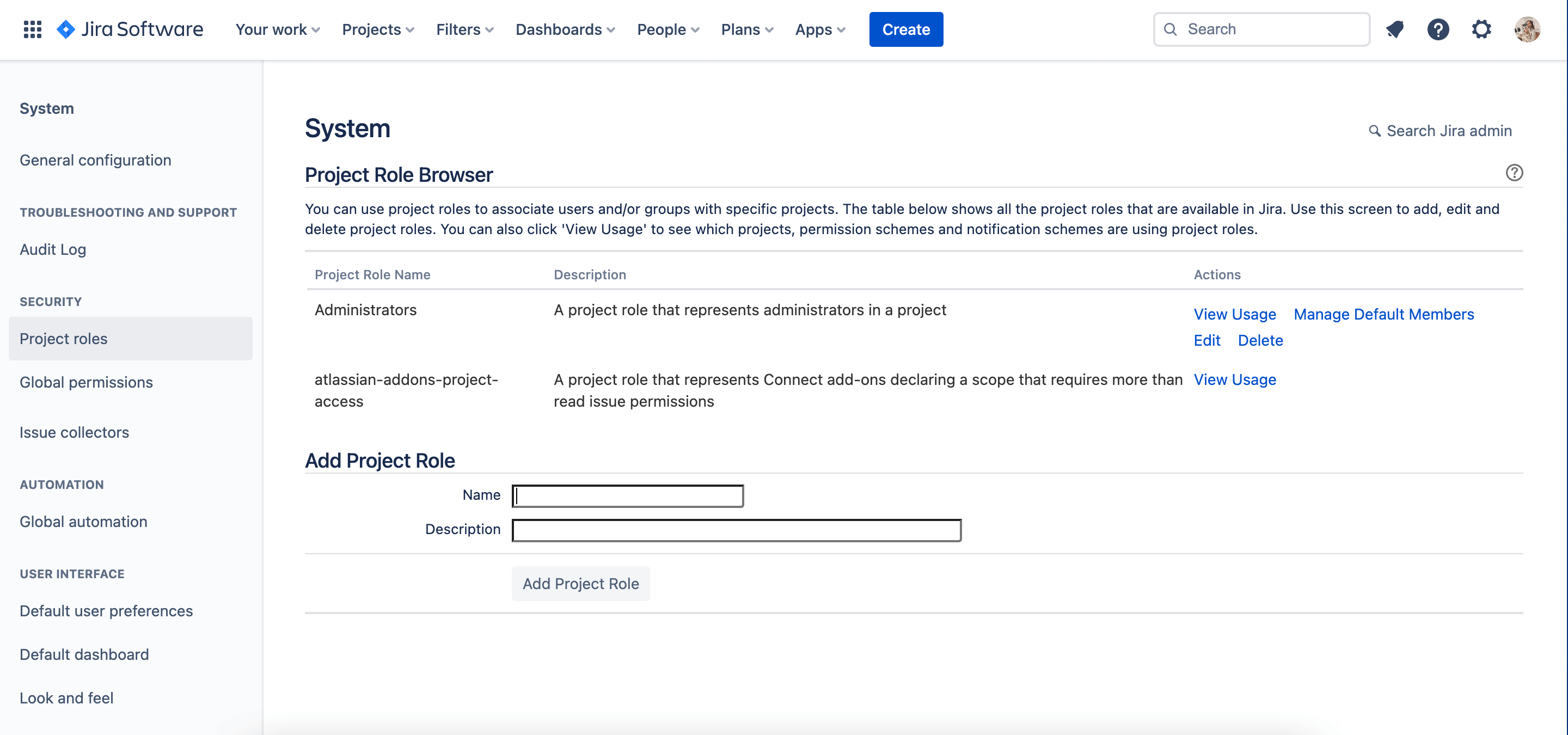
Criar ou editar esquemas de permissão
Observe que essas funções só estão disponíveis se você for administrador do Jira.
- Navegue até o canto superior direito da tela. Clique no ícone de engrenagem e em Itens no menu suspenso.
- Clique em Esquemas de permissão na barra de navegação lateral.
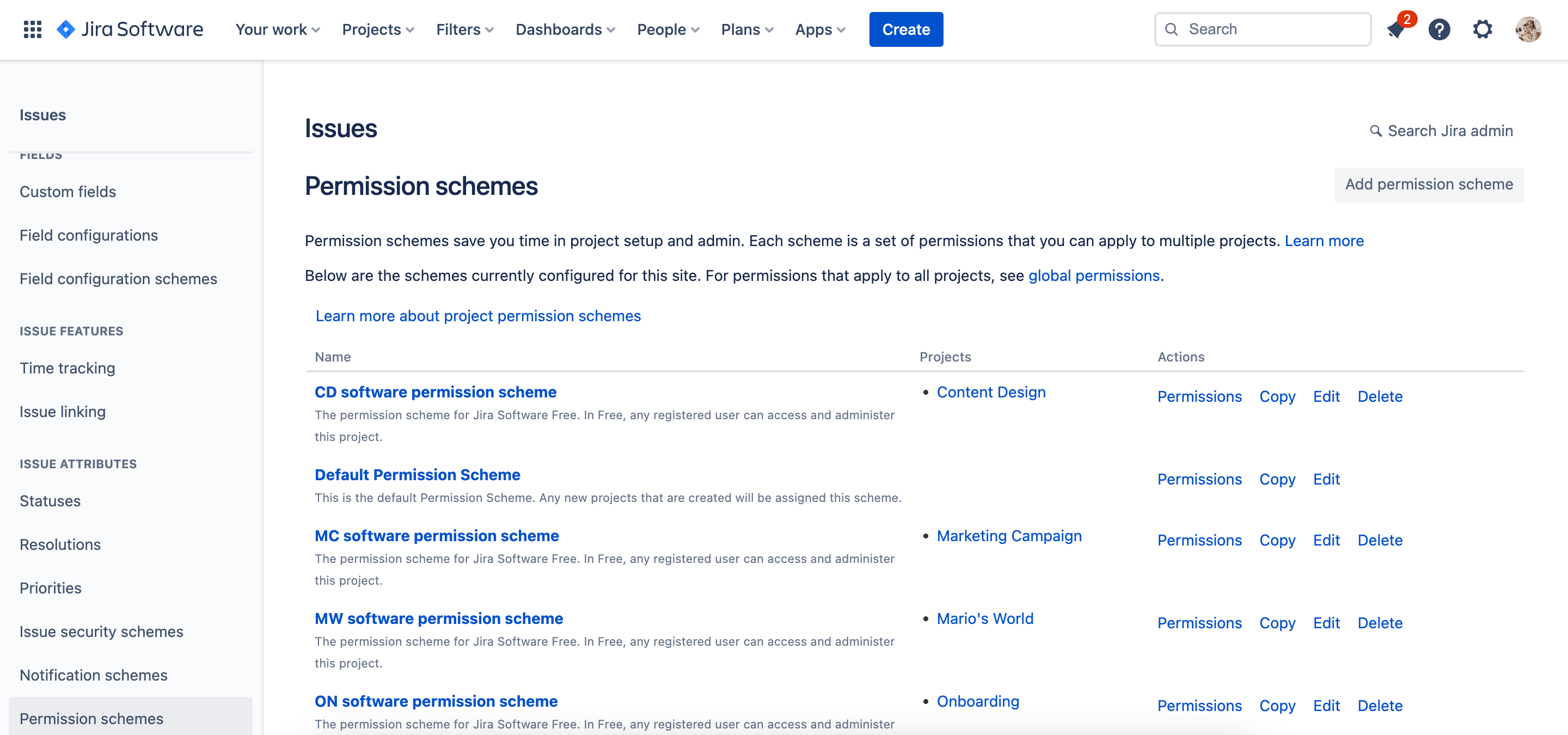
Acessar o Auxiliar de permissão no Jira
Use o Auxiliar de permissão do Jira para descobrir por que um usuário tem ou não tem determinadas permissões.
Em projetos gerenciados pela empresa e pela equipe:
- Navegue até o canto superior direito da tela. Clique no ícone de engrenagem e em Sistema no menu suspenso.
- Na barra de navegação lateral, clique em Auxiliar de permissão.
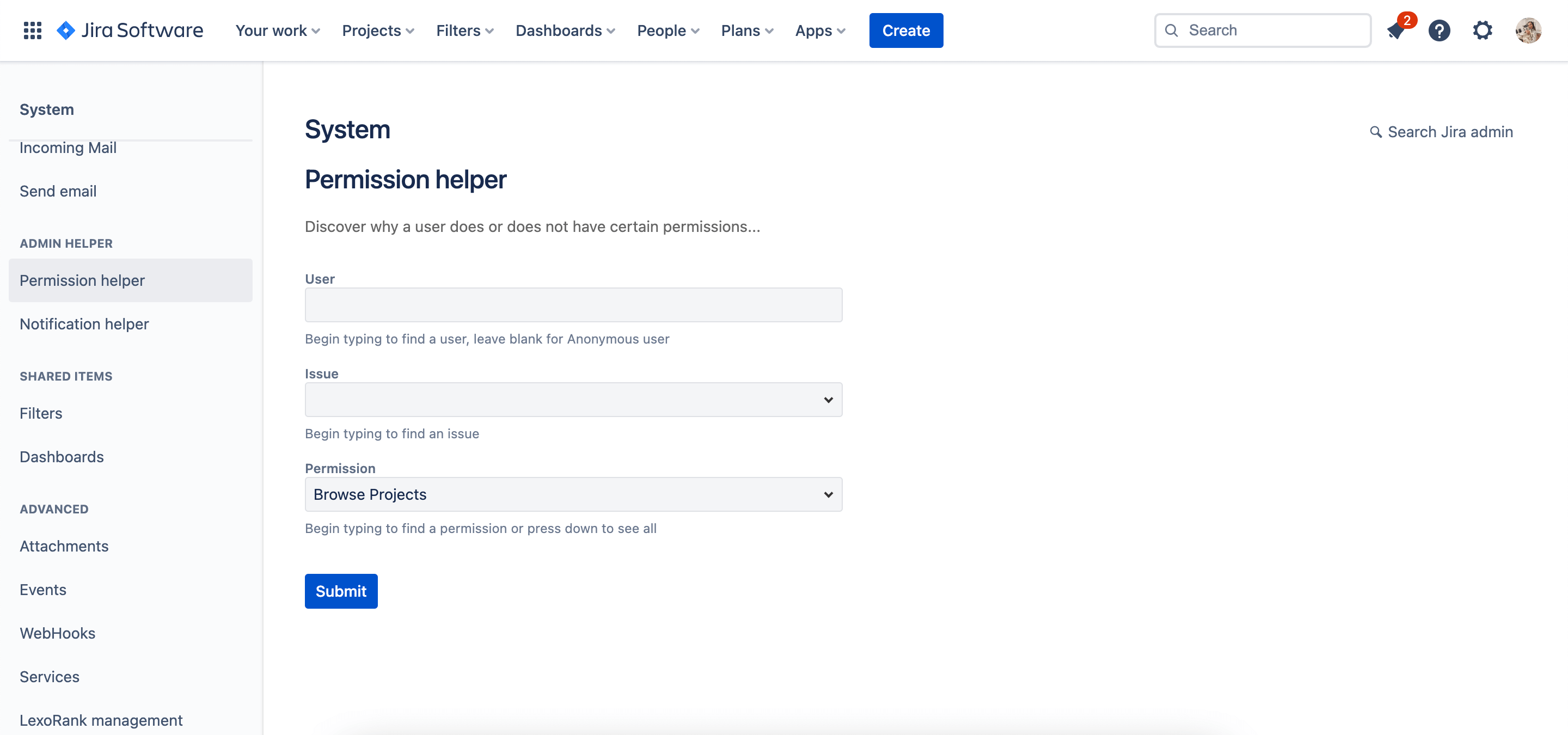
Criar e atualizar grupos
- No site admin.atlassian.com, selecione a organização se você tiver mais de uma.
- Clique em Diretório > Grupos.
- Clique no botão Criar grupo para criar um novo grupo.

Atribuir ou atualizar as funções de projeto de um usuário no Jira
Você pode visualizar e editar a função de projeto de um usuário no Jira. Por exemplo, atribua com rapidez um usuário a funções recém-criadas em vários projetos diferentes ao mesmo tempo.
- Entre em uma conta em admin.atlassian.com
- Na organização, acesse Diretório > Usuários.
- Encontre o usuário cuja função você quer modificar e clique em seu respectivo avatar ou em Mostrar informações.
- Clique no ícone de três pontos ao lado do nome do produto Jira e clique em Visualizar funções do projeto do Jira.
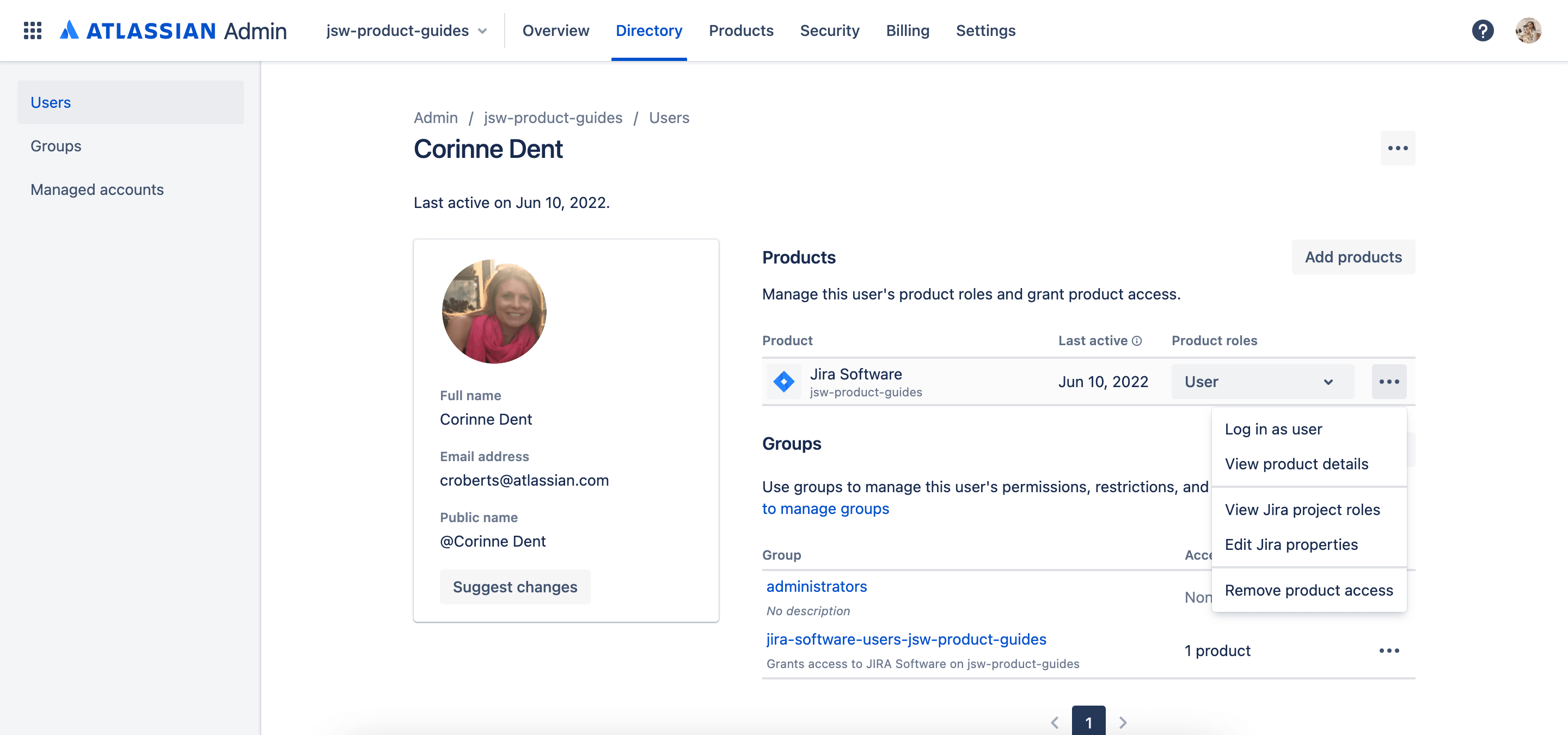
Criar uma nova função de projeto no Jira
Para definir uma nova função de projeto:
- Navegue até o canto superior direito da tela. Clique no ícone de engrenagem e em Sistema no menu suspenso.
- Em Segurança, clique em Funções do projeto. O Navegador de funções do projeto é exibido, contendo uma lista de todas as funções do projeto em seu site do Jira.
- Em Adicionar função do projeto na parte inferior da página, insira o nome da função e uma descrição
- Clique no botão Adicionar função do projeto.
Para adicionar membros à função:
- Clique em Gerenciar membros padrão na coluna Ações da função do projeto recém-criada.
- Clique em Editar em Usuários padrão ou Grupos padrão.
- Insira os nomes dos grupos no campo Adicionar usuário à função do projeto. Ou clique no ícone do seletor de usuários para adicionar usuários individuais.
- Clique no botão Adicionar.
Depois que uma nova função do projeto é criada, ela fica disponível para todos os projetos. Os administradores do projeto podem então atribuir membros à função de projeto de seu projeto (consulte como gerenciar membros na função do projeto).